用户在使用Internet Explorer浏览器(简称IE浏览器)时,可能会遇到“iexplore.exe应用程序错误”的提示。这种错误通常表现为浏览器突然崩溃、网页无法打开,甚至弹出“应用程序错误”窗口,提示“内存不能为read”或“程序异常终止”。本文将为你详细解析iexplore.exe应用程序错误的原因与解决方法,帮助你彻底修复IE浏览器异常问题。

一、什么是iexplore.exe?
在Windows系统中,iexplore.exe 是Internet Explorer浏览器的主程序文件,位于系统目录下:
C:\Program Files\Internet Explorer\iexplore.exe
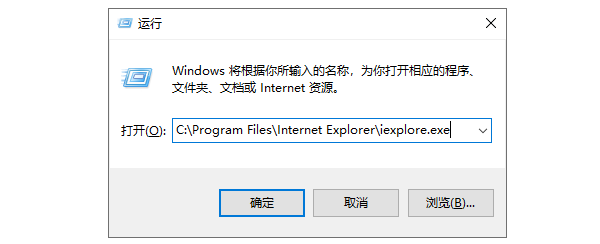
它负责IE浏览器的启动与运行。如果该文件损坏、被病毒篡改,或者系统组件出现兼容性问题,就可能导致“iexplore.exe应用程序错误”。
二、iexplore.exe应用程序错误的常见表现
当出现该错误时,电脑通常会有以下几种现象:
1、打开IE浏览器时提示“iexplore.exe应用程序错误”;
2、浏览网页时突然弹出窗口:“内存不能为read或written”;
3、IE浏览器频繁崩溃或自动关闭;
4、系统任务管理器中iexplore.exe占用高CPU或内存;
5、打开网页无反应,甚至影响其他程序运行。
三、导致iexplore.exe应用程序错误的主要原因
出现此类问题的原因较多,常见情况包括:
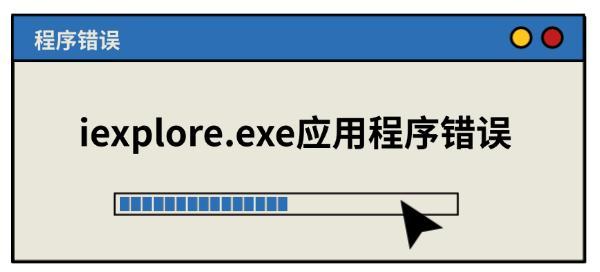
1、IE浏览器插件或加载项冲突;
2、系统文件损坏或IE组件异常;
3、恶意软件或病毒感染;
4、内存或注册表错误;
5、第三方安全软件与IE冲突;
6、Windows更新异常或IE版本过旧。
找出根本原因,是解决问题的第一步。
四、iexplore.exe应用程序错误解决方法
方法一:禁用IE浏览器加载项
IE浏览器的加载项(插件)是引发iexplore.exe崩溃的最常见原因之一。
操作步骤:
1、按下 Win+R 打开“运行”;
2、输入:
inetcpl.cpl
按下回车打开“Internet选项”;
3、切换到“程序”选项卡,点击“管理加载项”;
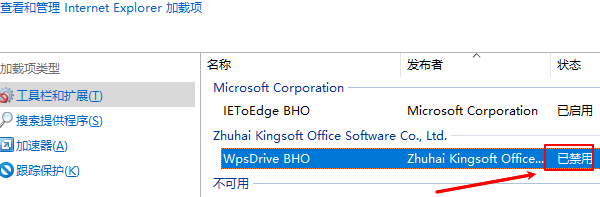
4、在列表中依次禁用不必要的加载项(例如工具栏、扩展插件);
5、重启浏览器测试是否恢复正常。
如果禁用加载项后浏览器恢复正常,说明问题出在插件上。
方法二:重置IE浏览器设置
若加载项禁用无效,可以尝试重置浏览器到默认状态。
操作步骤:
1、打开“控制面板”→“Internet选项”;
2、切换到“高级”选项卡;
3、点击“重置”按钮;
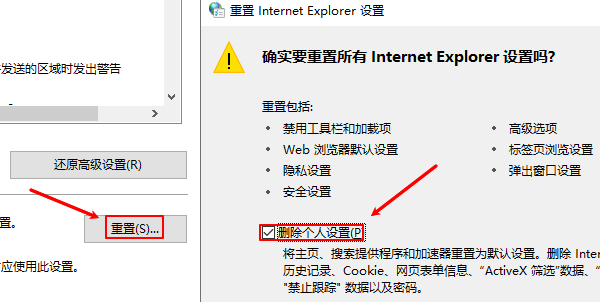
4、勾选“删除个人设置”→点击“确定”;
5、关闭窗口后重新启动IE浏览器。
重置操作可以清除IE缓存、插件配置与注册表残留数据,从而解决大多数iexplore.exe错误问题。同时,系统兼容性故障,也是引发这一故障问题的原因之一,这里可以通过“驱动人生”扫描系统状态,针对存在的故障问题进行安装修复。

 好评率97%
好评率97%  下载次数:4748315
下载次数:4748315 ①、点击上方下载按钮安装打开“驱动人生”点击【全面诊断】选择下方的“立即诊断”选项;
②、软件会自动检测当前电脑存在的故障问题,用户点击“全面修复”选项便可批量修复驱动运行库以及解决电脑存在的问题。
方法三:清理系统缓存与临时文件
IE浏览器长期使用后会积累大量缓存文件和临时数据,这些文件可能导致程序冲突或内存错误。
操作步骤:
1、打开“Internet选项”;
2、在“常规”选项卡中找到“浏览历史记录”;
3、点击“删除”;
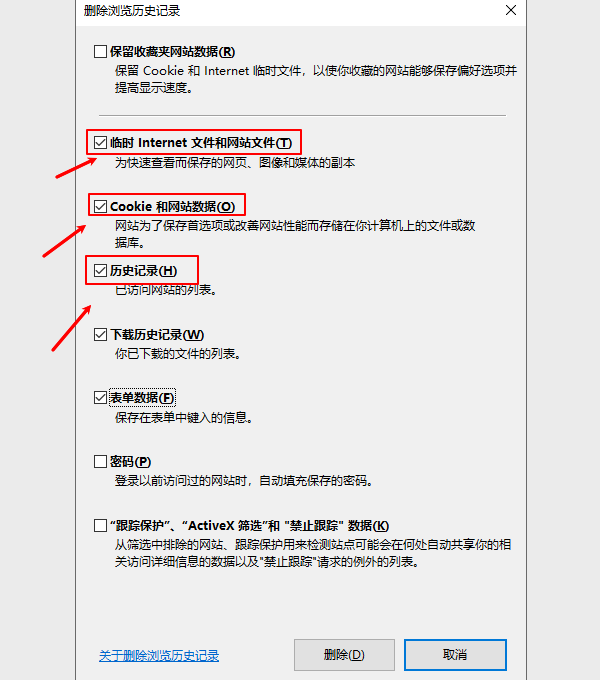
4、勾选“临时Internet文件”“Cookies”“历史记录”后确定;
5、清理完成后重启电脑。
你也可以使用系统自带的“磁盘清理”进行深度清理。
方法四:检查系统文件完整性
有时iexplore.exe应用程序错误是由于系统文件损坏导致的。
修复步骤如下:
1、在搜索框中输入cmd;
2、右键点击“命令提示符”→选择“以管理员身份运行”;
3、输入命令:
sfc /scannow
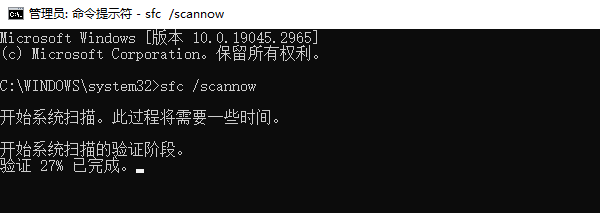
4、系统会自动扫描并修复损坏的系统文件;
5、扫描完成后,重启电脑。
如果扫描提示修复失败,可以进一步运行:
DISM /Online /Cleanup-Image /RestoreHealth
该命令可深度修复Windows系统组件。
方法五:卸载并重新安装IE浏览器
如果经过上述方法仍未解决,可以重新安装或修复IE浏览器。
操作方法:
1、打开“控制面板”→“程序和功能”;
2、点击左侧“启用或关闭Windows功能”;
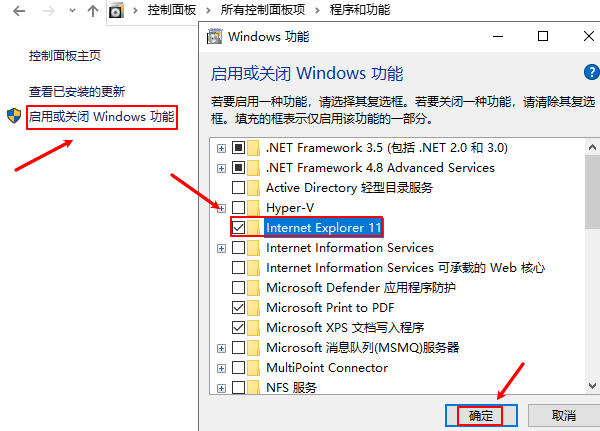
3、取消勾选“Internet Explorer 11”,点击确定;
4、重启电脑;
5、再次进入相同界面,重新勾选“Internet Explorer 11”启用即可。
重新安装后,浏览器将恢复出厂状态,大多数应用程序错误都能修复。
当出现iexplore.exe应用程序错误时,先不要急着重装系统。大多数情况是插件冲突、缓存异常或系统文件损坏造成的。如果想要快速知道电脑错误问题在哪里,可以借助“驱动人生”检测工具快速扫描电脑目前系统情况,然后针对扫描出来的故障问题进行安装修复。



